Si qBittorrent met beaucoup de temps à télécharger les fichiers torrent et que le taux de téléchargement est très faible, il est possible que votre connexion Internet ne soit pas assez puissante pour aider le client torrent à télécharger les fichiers plus rapidement. Si changer votre connexion Internet n'est pas une option, ou si vous savez que vous avez déjà une connexion stable, vous pouvez augmenter votre vitesse de téléchargement en modifiant certains paramètres de qBittorrent.
Ci-dessous, nous vous montrerons les meilleurs paramètres à configurer dans le client qBittorrent pour accélérer vos téléchargements. Vérifier Comment réparer l'application uTorrent qui ne télécharge pas de fichiers ou qui est bloquée lors de la connexion sous Windows.
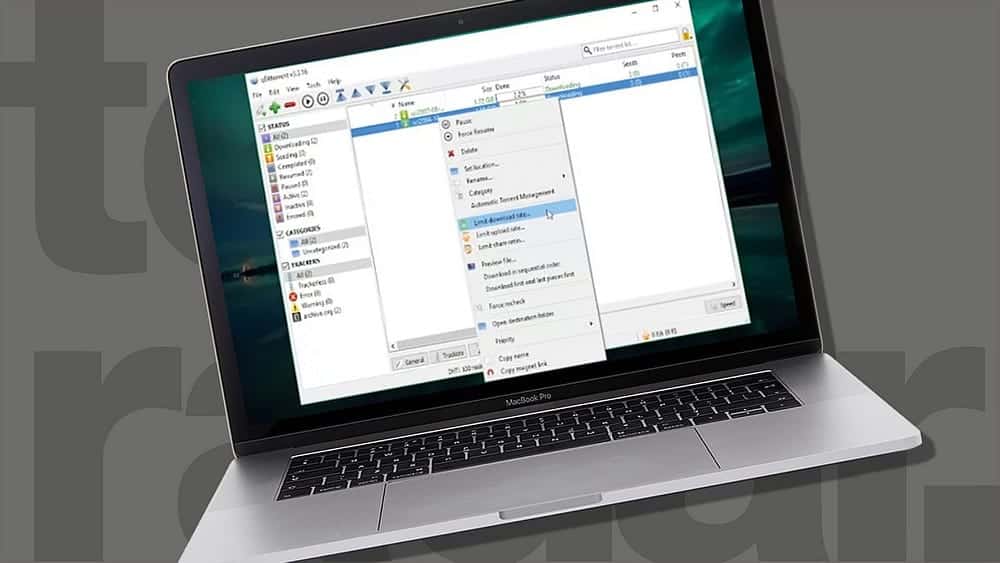
1. Instructions de base à suivre avant de modifier les paramètres de qBittorrent
Avant de commencer à essayer d'améliorer le client qBittorrent, voici quelques conseils à suivre pour obtenir la meilleure vitesse de téléchargement :
- Assurez-vous de choisir un fichier torrent sain. Les torrents sains ont un pourcentage élevé d'exportateurs et de pairs, ce qui signifie qu'ils ont plus d'exportateurs que de pairs. La plupart des sites torrent affichent ces informations, alors choisissez le fichier avec le plus de sources.
- Déconnectez tous les appareils connectés au même réseau Internet et fermez tous les téléchargements et processus actifs utilisant les ressources du réseau. Cette étape permettra à qBittorrent d'utiliser une bande passante maximale et de télécharger les fichiers torrent plus rapidement.
- L'utilisation de VPN et de serveurs proxy peut vous aider à contourner les restrictions imposées par les FAI lors du téléchargement de torrents. Cependant, dans certains cas, leur utilisation peut entraîner des vitesses de téléchargement plus lentes. Désactivez ces réseaux si vous les utilisez.
- Les connexions Ethernet ont tendance à être meilleures, plus rapides et plus stables que leurs homologues sans fil. Plus le réseau est stable, plus longtemps il maintiendra la connexion avec ses pairs, augmentant ainsi la vitesse de téléchargement. Pour cette raison, si disponible, utilisez un câble Ethernet pour vous connecter à votre routeur.
- Les serveurs DNS qui vous sont attribués par votre FAI ne sont pas toujours les plus rapides. Les alternatives comme le DNS public de Google sont plus stables et offrent des temps de réponse plus rapides. Donc , Changez votre serveur DNS Pour stabiliser votre connexion et obtenir des vitesses plus rapides.
- Ajoutez le client qBittorrent à la liste blanche dans le pare-feu Microsoft Defender et désactivez temporairement votre antivirus tiers et d'autres applications de sécurité. Cela garantira que ces suites de sécurité n'interfèrent pas avec le processus de téléchargement.
Après avoir effectué ces vérifications et corrections de base, vous pouvez maintenant configurer qBittorrent pour offrir la meilleure vitesse de téléchargement.
2. Assurez-vous que les limites de téléchargement et de téléchargement sont définies sur l'infini
La limite de téléchargement dans le client qBittorrent fait référence au taux de téléchargement maximal du torrent. Aucun plafond signifie que le client peut utiliser toutes les ressources réseau disponibles et obtenir la vitesse de téléchargement la plus élevée possible. D'autre part, la limite de téléchargement fait référence au taux maximal auquel les fichiers téléchargés sur votre ordinateur sont partagés avec d'autres pairs ou exportateurs.
Les limites de débit de téléchargement et de téléchargement sont définies sur l'infini par défaut, et il est recommandé de ne pas toucher à ces limites. La plupart du temps, les utilisateurs limitent le taux de téléchargement pour économiser la bande passante et obtenir des taux de téléchargement plus rapides, mais le mécanisme de limitation d'un client torrent réduit les taux de téléchargement lorsque les taux de téléchargement sont limités, ce qui ralentit considérablement le processus de téléchargement.
Alors, allez dans l'onglet Outils et sélectionnez Options… puis allez dans l'onglet Vitesse et définissez vos limites de débit de téléchargement et de téléchargement à l'infini (∞).
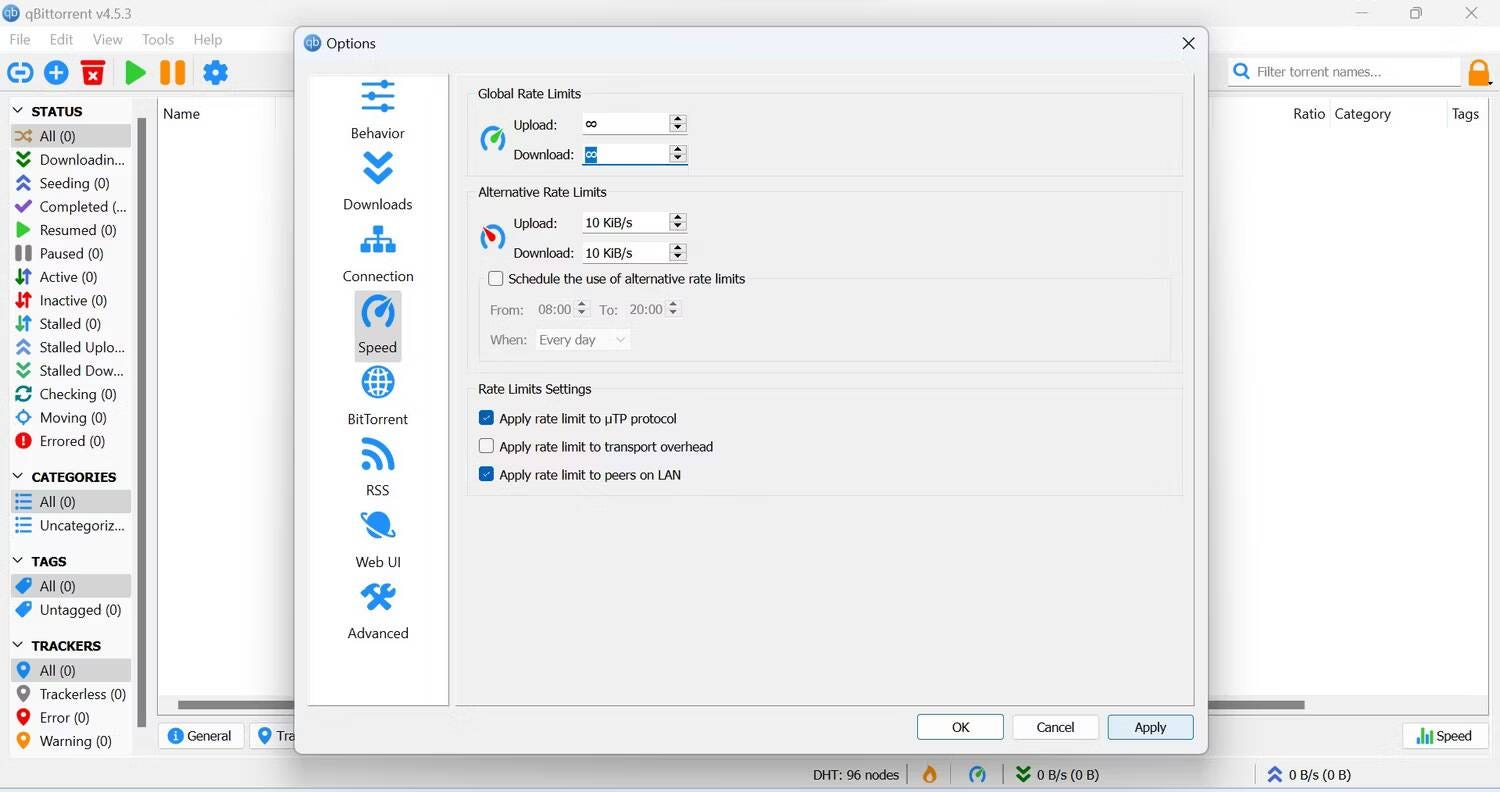
Dans certains cas, limiter le taux de téléchargement à une valeur légèrement supérieure à ce que vous souhaitez atteindre augmentera votre vitesse de téléchargement globale. Donc, si vous avez un tel nombre en tête, vous pouvez ajouter une limite de vitesse de téléchargement et voir si cela fait une différence. Si cela modifie négativement votre taux de téléchargement, n'oubliez pas de l'annuler.
3. Ajustez les paramètres de confidentialité
Accédez à l'onglet BitTorrent dans la fenêtre Options de qBittorrent et apportez-y les modifications suivantes :
- Assurez-vous que les cases Enable DHT (Decentralized Network), Enable Peer Exchange (PeX) et Enable Local Peer Discovery sont cochées. Ces fonctionnalités augmentent le nombre de sources torrent et améliorent la stabilité des téléchargements torrent.
- Dans le menu déroulant à côté de Encryption mpde, sélectionnez Autoriser le chiffrement .
- Désactiver File d'attente torrent et les limites de génération si elles sont activées.
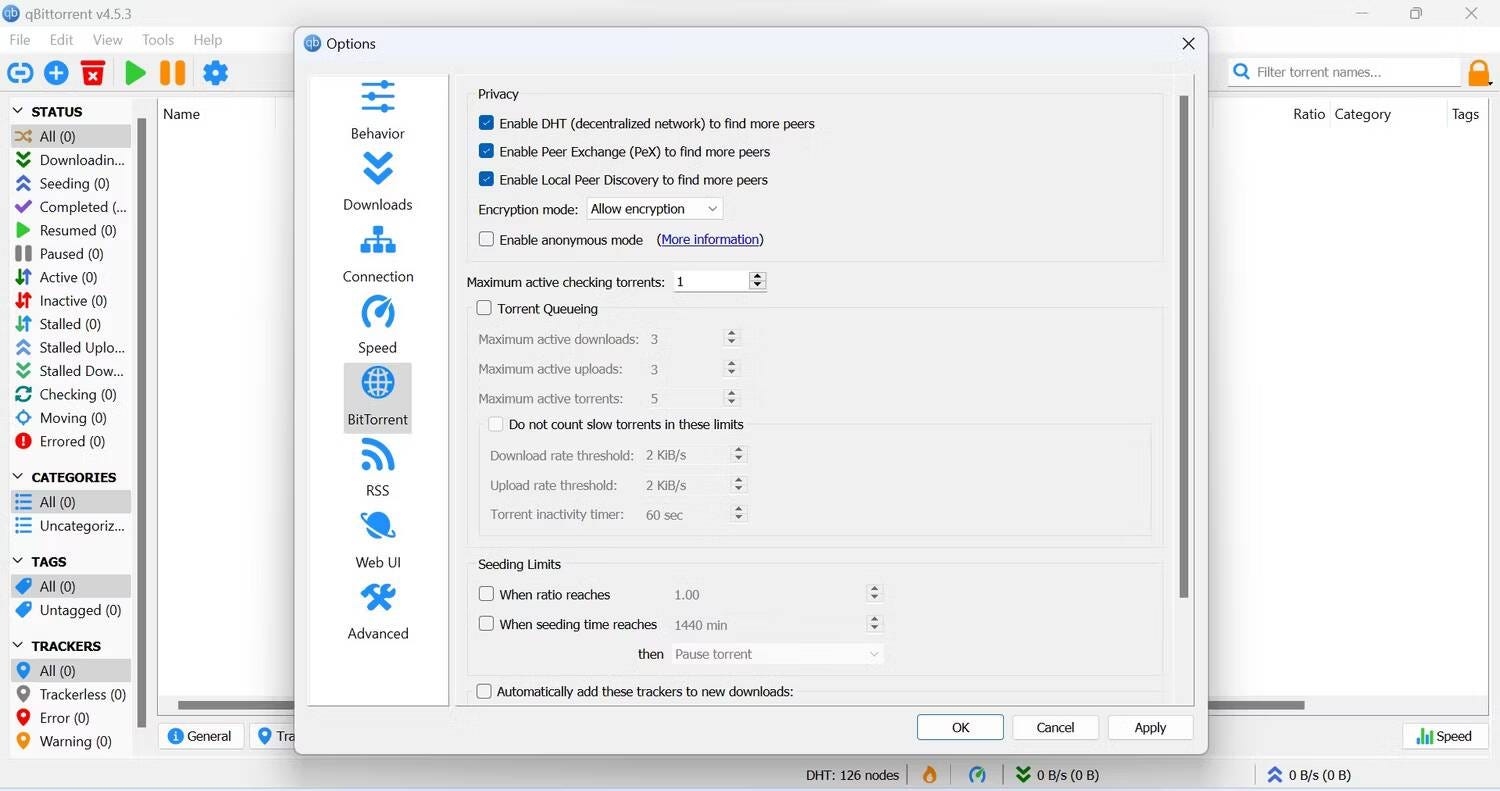
- Cochez la case à côté de Ajouter automatiquement ces trackers aux nouveaux téléchargements. Ensuite, visitez un site Web qui a mis à jour les trackers torrent, tels que List liste de suivi torrent , et copiez la liste des trackers. Collez ensuite ces trackers dans la zone située sous l'onglet BitTorrent. Après cela, cliquez sur Application Et presse Ok.
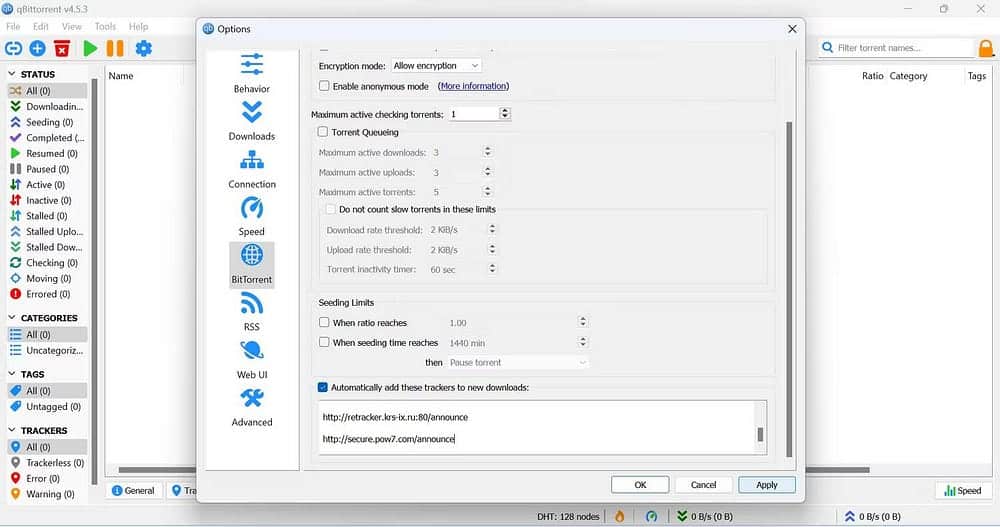
4. Configurer les paramètres de connexion
Voici comment configurer correctement vos paramètres de connexion qBittorrent si vous les avez déjà modifiés :
- Sélectionner TCP & µTP comme protocole de connexion peer-to-peer préféré.
- Assurez-vous que la case à côté de Utiliser le transfert de port UPnP / NAT-PMP depuis mon routeur est cochée.
- La configuration d'un port bloqué ou fermé dans votre client empêchera qBittorrent de se connecter à tous les pairs, réduisant ainsi la vitesse de téléchargement. Pour vous assurer que cela ne se produise pas, cliquez sur le bouton Au hasard à côté du port utilisé pour la connexion entrante plusieurs fois pour voir quel port a la meilleure vitesse de téléchargement.
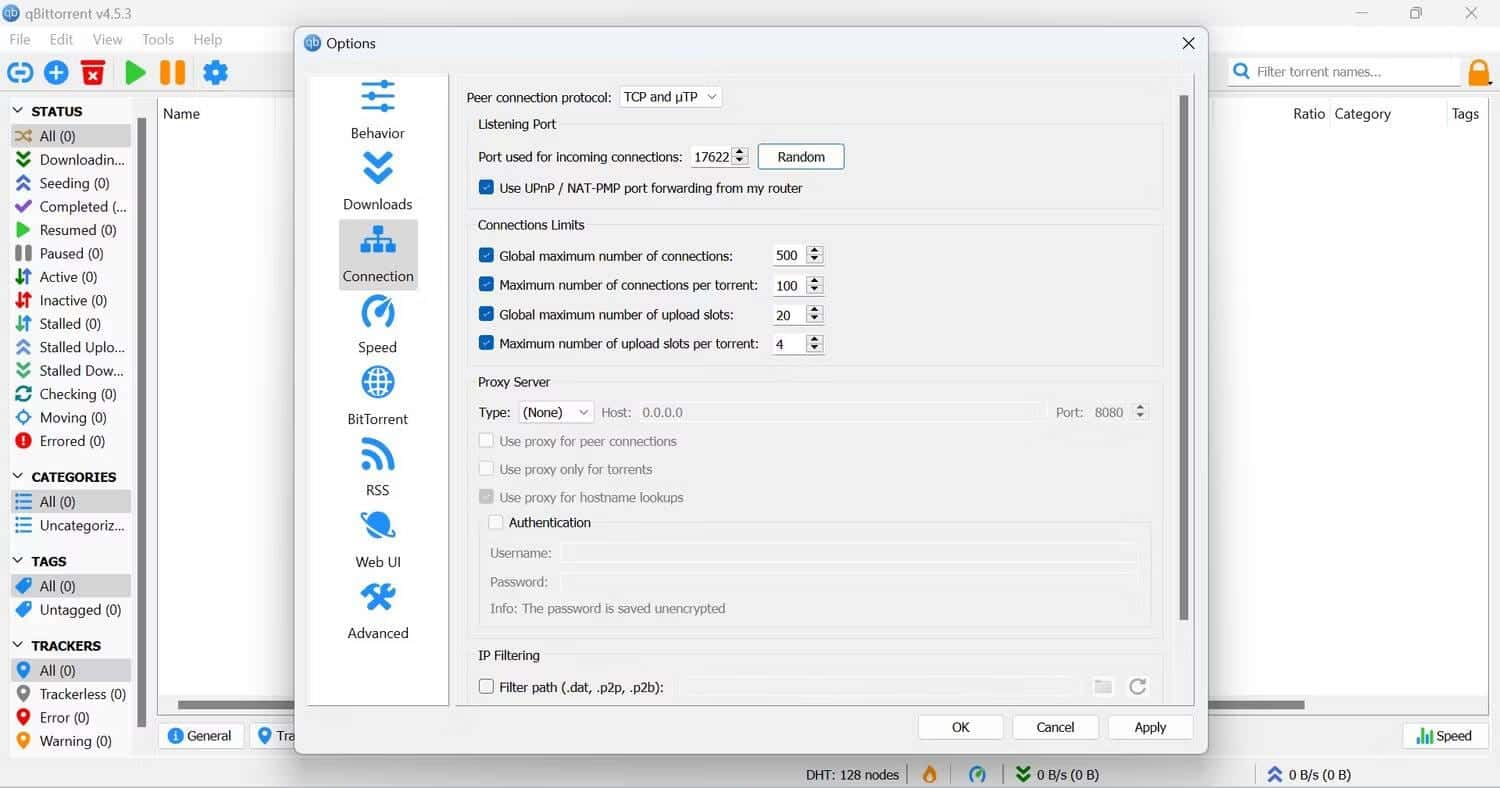
- Le nombre maximum de connexions par fichier torrent est défini sur 100 par défaut ; Essayez d'augmenter ce nombre pour voir si cela fait une différence.
- Si vous utilisez un serveur proxy, sélectionnez Aucun dans le menu déroulant à côté de Type.
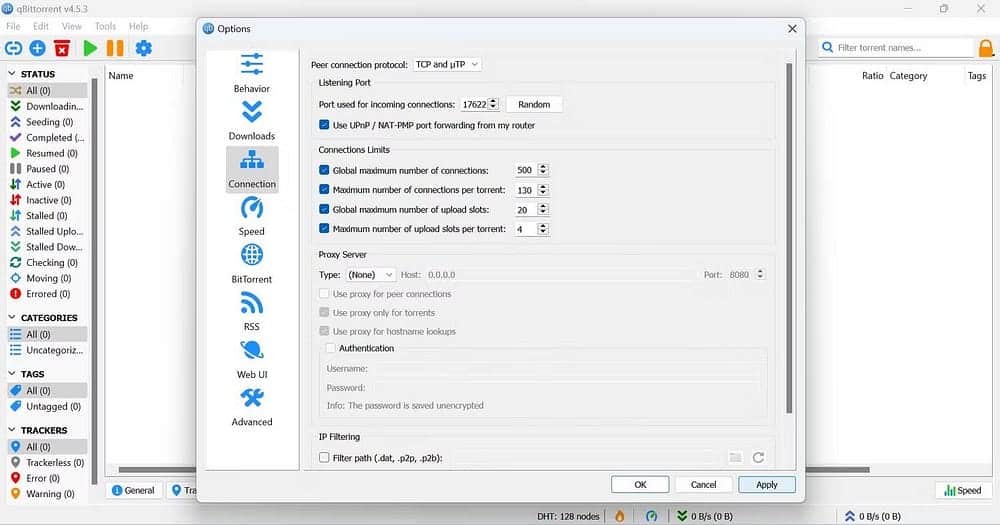
5. Conseils généraux pour télécharger des fichiers plus rapidement sur qBittorrent
Les instructions données jusqu'à présent devraient déjà avoir accéléré la vitesse de téléchargement des torrents dans le client qBittorrent, mais pour un téléchargement plus rapide, suivez ces conseils :
- Ne téléchargez pas plusieurs torrents en même temps. Cela allouera toute la bande passante disponible pour un seul téléchargement de fichier, ce qui accélérera le téléchargement.
- qBittorrent permet aux utilisateurs de hiérarchiser les téléchargements lors du téléchargement de plusieurs fichiers torrent en même temps. Les clients Torrent peuvent alors allouer plus de ressources aux téléchargements prioritaires et les terminer en premier. Alors, donnez la priorité au torrent que vous souhaitez télécharger plus rapidement.
- De plus, le moment où vous exécutez un téléchargement torrent a un impact significatif sur la vitesse de téléchargement. Si vous téléchargez le torrent lorsque plus de sources sont disponibles, vous obtiendrez certainement un téléchargement plus rapide. Bien qu'il y ait quelques exceptions, il est préférable de télécharger des torrents pendant la journée.
Vérifier Comment trouver des fichiers torrent légaux sur Internet: les meilleures sources.
Accélérer le taux de téléchargement dans qBittorrent
Regarder qBittorrent prendre beaucoup de temps pour télécharger un fichier n'est pas une expérience agréable. Nous vous avons montré comment configurer les paramètres de qBittorrent pour télécharger des fichiers plus rapidement. Assurez-vous de suivre toutes les instructions initiales, configurez les paramètres du client en fonction de ceux recommandés et suivez les recommandations à la fin de l'article pour accélérer le processus de téléchargement.
Si ces paramètres n'améliorent pas votre vitesse de téléchargement, il se peut que votre fournisseur d'accès à Internet bloque votre connexion. Dans ce cas, vous devez soit souscrire à un forfait internet plus rapide, soit passer à un autre FAI. Vous pouvez voir maintenant Meilleurs sites torrent qui fonctionnent toujours - Télécharger des fichiers très rapidement.







